在数字图像处理领域,Photoshop(简称PS)作为行业标杆软件,其调整图像大小的功能覆盖了从基础裁剪到智能放大的全场景需求。本文将系统梳理PS中改变图像大小的五种核心方法,结合不同使用场景提供技术解析。
一、自由变换工具:实时交互式调整
自由变换工具(快捷键Ctrl+T)通过可视化操作实现图像缩放。激活该工具后,图像周围会出现带控制点的变换框,拖动角点可等比例缩放(按住Shift键),拖动边线则进行非等比例变形。此方法特别适用于需要保持画面构图平衡的场景,例如将横版照片适配竖版海报时,可通过自由变换快速调整主体位置。
技术要点:
- 转换为智能对象后再变换,可避免多次缩放导致的画质损失
- 结合“变换选区”功能,可对图像局部进行缩放
- 2025版PS新增的AI辅助变换功能,能自动识别画面主体并优化缩放比例
二、图像大小对话框:精准参数控制
通过“图像>图像大小”菜单(快捷键Alt+Ctrl+I)打开的对话框,提供像素级调整能力。用户可设置宽度、高度、分辨率等参数,其中“重新采样”选项决定是否改变像素总量。当勾选“约束比例”时,系统自动维持原始宽高比,避免图像变形。
进阶应用:
- 打印场景:将分辨率设为300PPI,配合“两次立方较平滑”重采样算法
- 网页优化:72PPI分辨率配合“两次立方较锐利”算法,平衡画质与文件体积
- 老照片修复:使用“保留细节2.0”算法放大低分辨率图像,可有效减少锯齿
三、裁剪工具:重构画面构图
裁剪工具(快捷键C)通过定义显示区域改变有效画面尺寸。除自由裁剪外,该工具提供1:1、4:3、16:9等预设比例,特别适合制作社交媒体封面、证件照等标准化尺寸。2025版新增的“内容识别填充”功能,可在裁剪后自动补全画面边缘。
操作技巧:
- 按住Shift键拖动裁剪框角点,可保持中心点不变进行等比例缩放
- 使用“拉直”功能,通过绘制参考线自动矫正倾斜画面
- 裁剪前复制图层(Ctrl+J),保留原始图像数据
四、画布大小调整:扩展创作空间
“图像>画布大小”(快捷键Alt+Ctrl+C)通过修改画布维度改变图像展示范围。该功能常用于添加边框、预留出血位或调整构图重心。用户可选择相对/绝对尺寸模式,并设置画布扩展颜色或透明度。
典型应用:
- 印刷品制作:增加3mm出血位(CMYK模式选白色扩展)
- 数字拼贴:扩展透明画布后导入其他元素
- 照片装裱:通过扩展画布添加模拟相框效果
五、神经滤镜超级缩放:AI画质增强
PS 2021版引入的神经滤镜(Neural Filters)中的“超级缩放”功能,利用深度学习技术实现无损放大。该功能可智能识别画面细节,在放大200%时仍保持边缘清晰度,特别适合处理产品图、建筑效果图等需要高精度展示的场景。
使用建议:
- 放大倍数建议控制在400%以内
- 配合“减少杂色”滤镜使用效果更佳
- 需保持网络连接以调用云端AI算力
场景化解决方案
1. 电商主图制作:使用图像大小对话框将产品图调整为800×800像素,分辨率72PPI,配合“导出为Web所用格式”优化加载速度
2. 印刷海报设计:通过图像大小设置300PPI分辨率,使用裁剪工具定义A1尺寸(594×841mm),添加3mm出血位
3. 社交媒体传播:自由变换工具将横版视频封面调整为1080×1350像素(竖版9:16比例),配合内容识别填充优化构图
掌握这些调整方法后,用户可根据具体需求选择最适合的工具组合。例如处理大量证件照时,可先使用动作面板录制裁剪+调整大小的操作流程,再通过“文件>脚本>图像处理器”进行批量处理,效率提升可达90%。在数字创作领域,精准的尺寸控制能力已成为专业设计师的核心竞争力之一。